一些用户可能会同时用到几个网盘,但是不少网盘需要客户端才能下载文件,所以可能你需要安装好几个网盘客户端,非常麻烦。那么有没有一种可能把目前主流的几大网盘都整合到一起?
今天锋哥给大家分享「AList」这个神奇的免费开源项目,支持部署多种存储,其中就包括支持添加各种网盘,并且支持把项目部署到服务器、NAS 上,方便你远程访问。
支持存储列表
- 本地存储
- 阿里云盘
- OneDrive / SharePoint(国际版, 世纪互联,de,us)
- 天翼云盘 (个人云, 家庭云)
- GoogleDrive
- 123云盘
- FTP / SFTP
- PikPak
- S3
- 又拍云对象存储
- WebDAV(支持无API的OneDrive/SharePoint)
- Teambition(中国,国际)
- 分秒帧
- 和彩云 (个人云, 家庭云)
- Yandex.Disk
- 百度网盘
- 夸克网盘
- 迅雷网盘
- 蓝奏云
- 阿里云盘分享
- 谷歌相册
- Mega.nz
- 一刻相册
AList介绍
目前「AList」提供了 Windows、macOS、Linux 的支持,你可以安装到本机电脑上或者服务器。这里以 Windows 版为例,作者已经打包好了前端和后端。
下载解压后通过 PowerShell 运行 .\alist.exe server 命令启动。当你看见 start server @ 0.0.0.0:5244 提示就证明启动成功了。
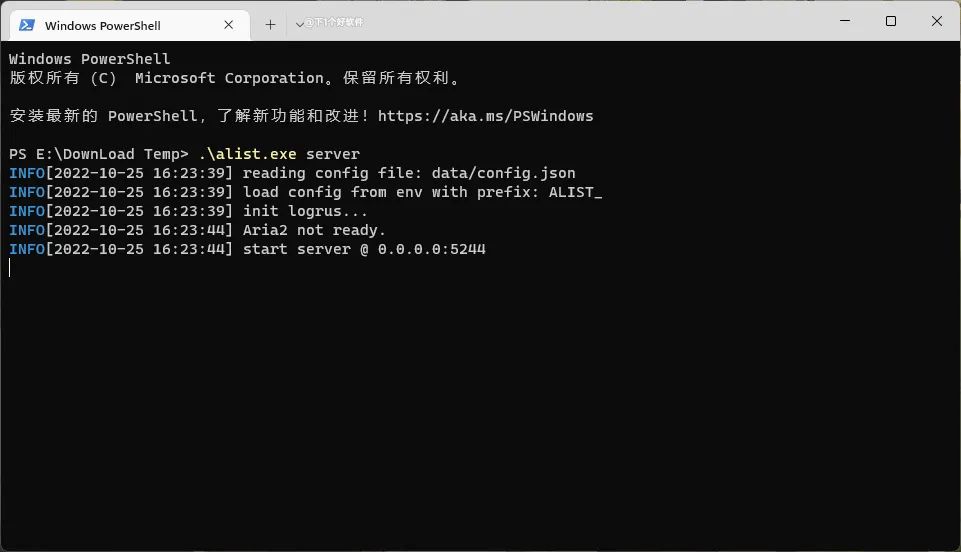
如果你是第一次运行「AList」会自动生成账号密码,在命令里面会显示。如果你忘记密码了,可以通过 .\alist.exe admin 命令来获取。
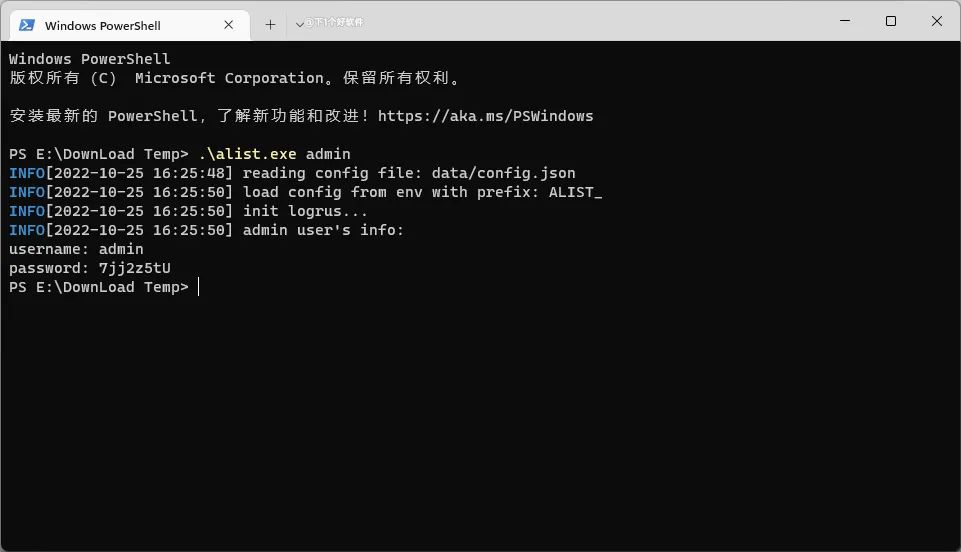
接着打开浏览器,输入 http://127.0.0.1:5244 登录,输入你的账号密码,然后进入管理界面,添加网盘。
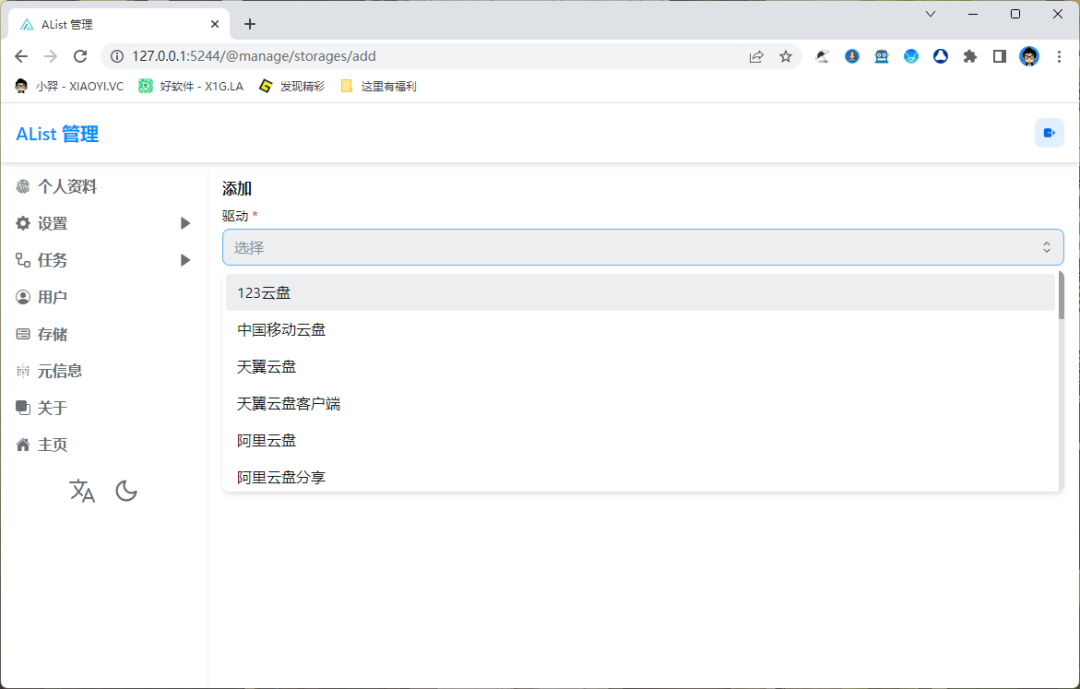
接着主要填写相关网盘的用户名和密码,挂载路径就是你网盘目录的 URL 结尾路径。其它设置你根据自己的情况选就行了。
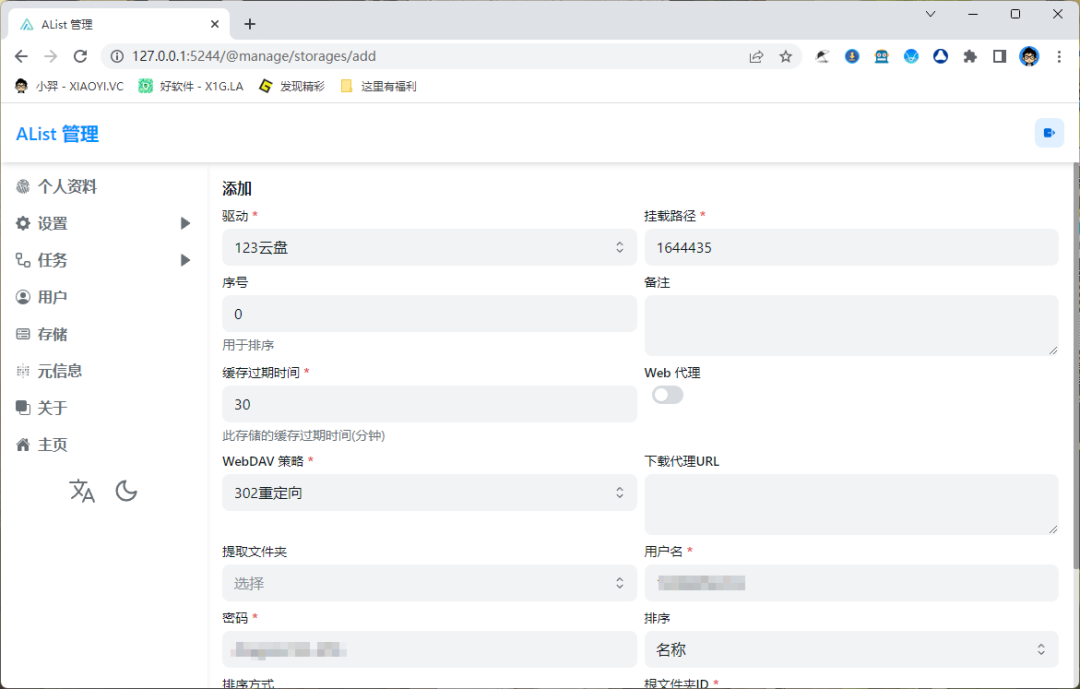
需要注意的是,不同网盘添加的方式有点区别,例如百度网盘还需要填写刷新令牌,具体操作作者也提供了说明。
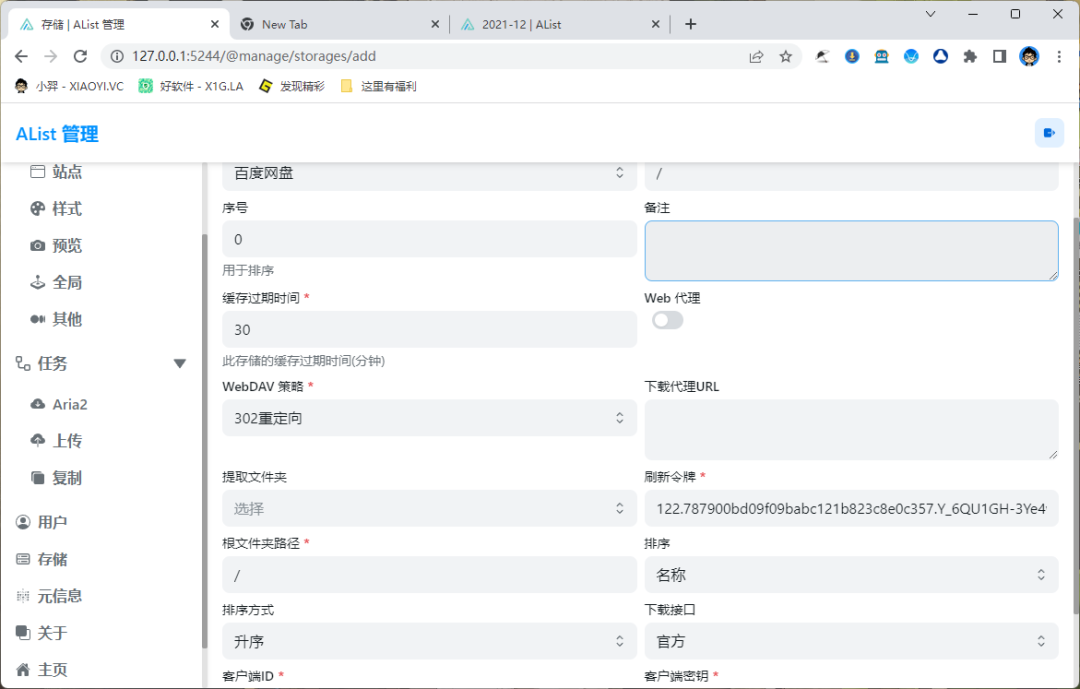
添加好后,你就可以返回到主页访问你网盘里面的内容了,功能还支持视频、音频、文档、PDF、图片预览等,以及支持 ipa 安装。
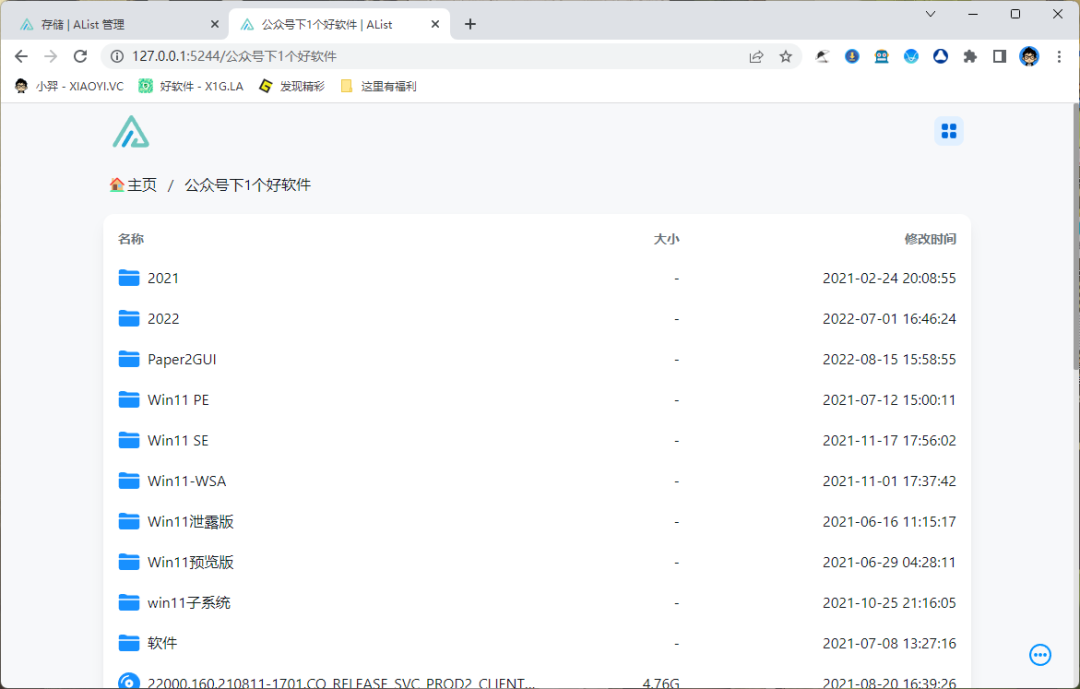
功能设置方面,支持需要预览的格式、包括文本类型、视频类型、图片类型等等,以及你还可以添加站点的公告、以及对站点的样式进行简单的设置。
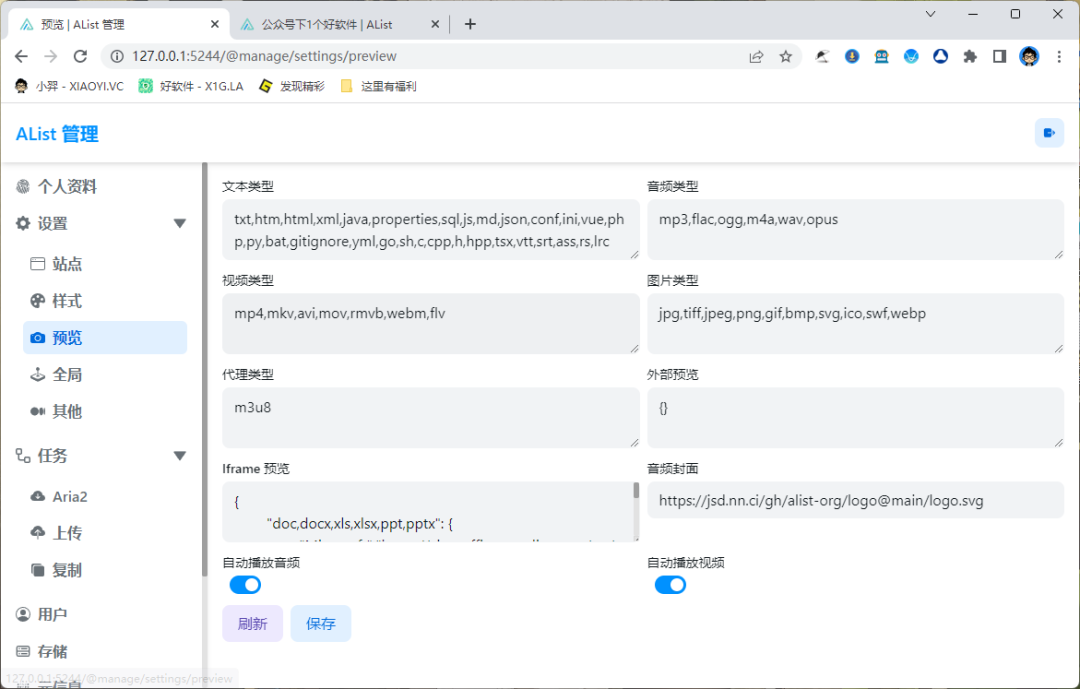
如果你是部署在服务器上,打算共享的话,还可以新增账号并设置权限,例如无需密码访问、可以离线下载、支持创建目录上传、重命名、移动、复制、删除等。
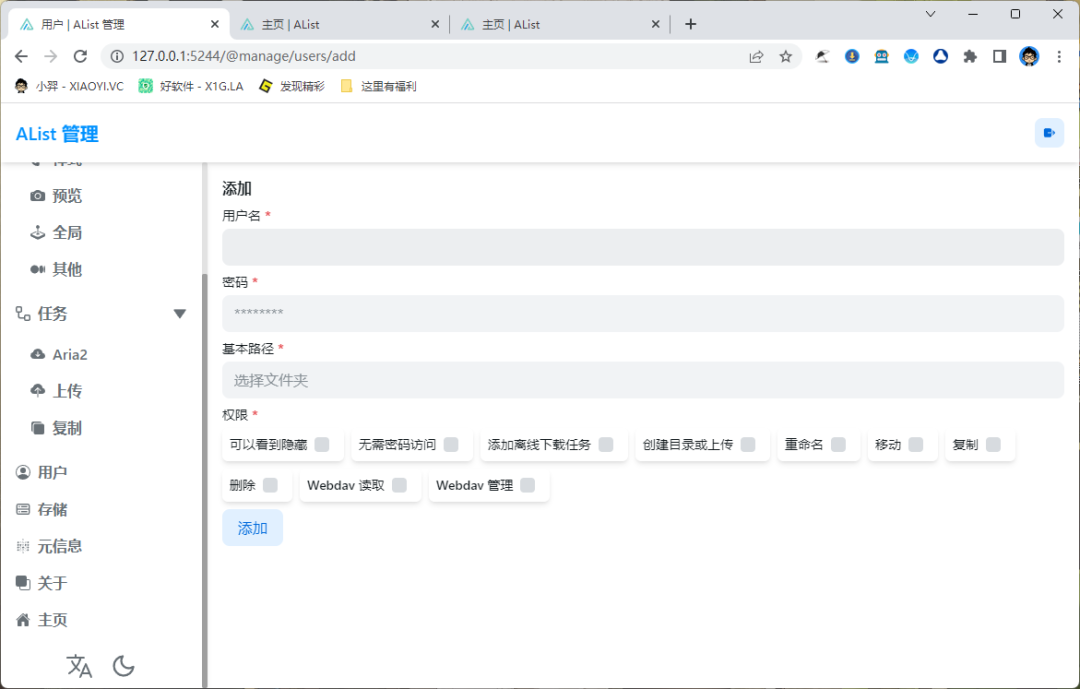
挂载到本地硬盘
如果你只是在本机用,觉得每次需要打开浏览器访问网盘内容比较麻烦,其实还可以利用「RaiDrive」工具把它网盘映射为本地磁盘。
安装好「RaiDrive」后,点击添加,选择 WebDav,然后取消掉地址选项,接着http:127.0.0.1、端口:5244、路径:/dav、以及账号密码。之后保存并连接就行了。
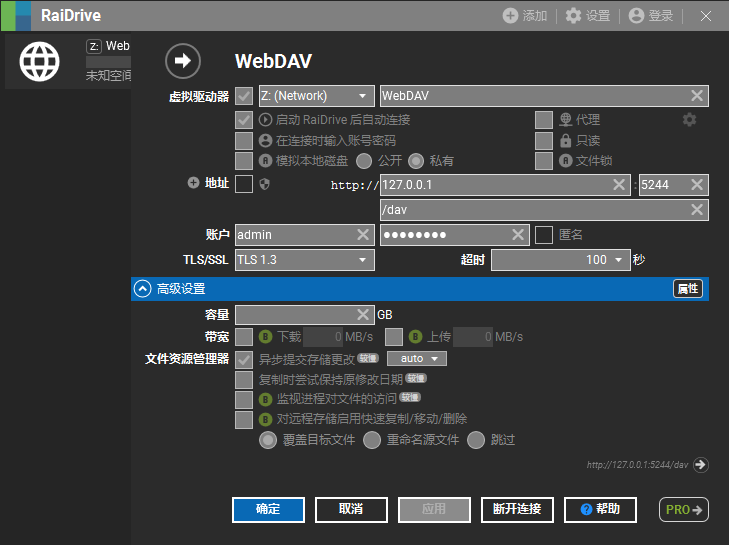
之后你就可以在文件管理器里面访问到网盘内容了,操作跟本地磁盘一样,你可以复制粘贴文件到里面。
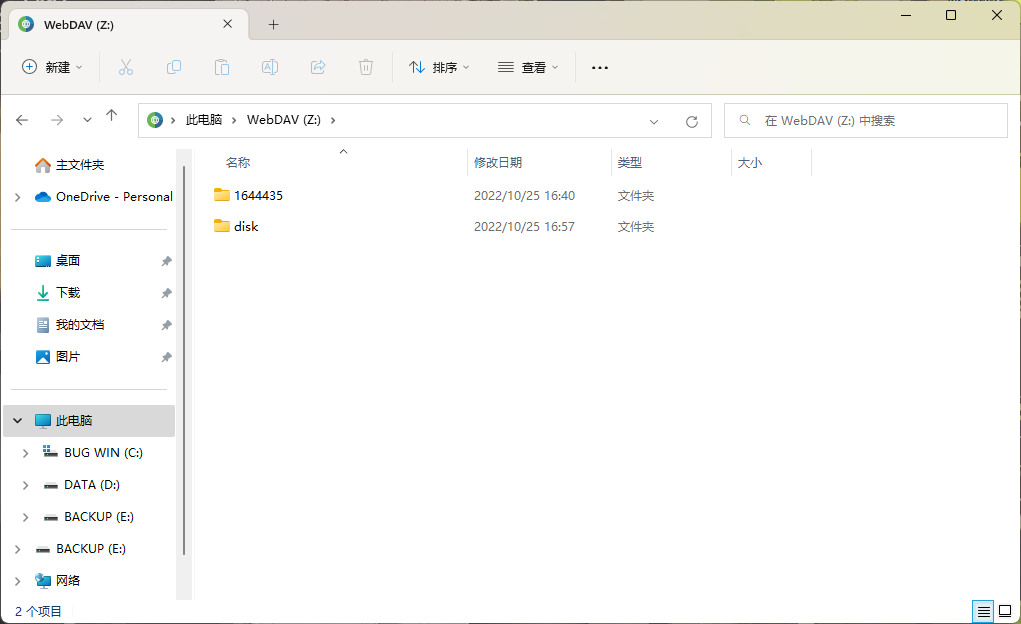
总结
对于在使用多个网盘的用户来说使用「AList」整合管理的确要方便不少,并且可以部署到自己的服务器上变成共享网盘,可以说非常强大了。不过嘛,很多用户都会关心下载速度,该被限速的还是会被限速。
下载地址
- 官方网站:
https://alist.nn.ci/zh - 项目地址:
https://github.com/alist-org/alist - Raidrive:
https://www.raidrive.com.cn
